win10文件有个黄色的锁怎么办|win10文件有个黄色的锁的解决方法
有网友反应windows10系统在接收别人发送的文件之后,发现文件夹图标上都有一个带锁的现象,而且这些文件夹的文件都是加密。这该怎么办?针对这一现象解决起来非常简单,有需要的用户可参考本文中介绍的操作方法进行操作即可。
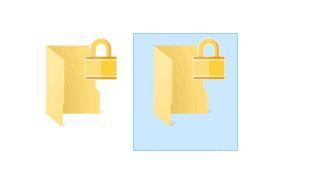
具体方法如下:
1、只需右键点击这些文件夹,选择“属性”,然后在打开的属性窗口的“常规”选项卡中点击“高级”按钮打开“高级属性”窗口;
2、此时我们们可以看到“加密内容以保护数据”选项是处于勾选状态的。取消勾选“加密内容以保护数据”即可。如截图所示:
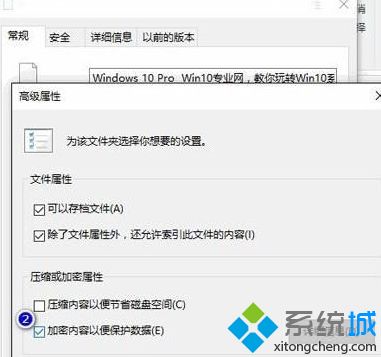
在win10系统中遇到了文件夹上带黄锁的问题到可以参考上述步骤进行设置即可,有遇到同样故障的用户快来试试。
相关教程:桌面每个文件都有锁我告诉你msdn版权声明:以上内容作者已申请原创保护,未经允许不得转载,侵权必究!授权事宜、对本内容有异议或投诉,敬请联系网站管理员,我们将尽快回复您,谢谢合作!










